TP-Link路由器192.168.1.1出现中国电信页面怎么
电信光猫与-TP-LINK路由器怎么连接

电信光猫与-TP-LINK路由器怎么连接电信光猫与 TP-LINK 路由器怎么连接随着互联网的普及和便利,家庭网络连接已经成为现代家庭不可或缺的一部分。
然而,对于一些刚刚开始使用家庭网络的用户来说,光猫和路由器之间的连接可能会带来一些疑问和困惑。
本文将详细介绍如何连接电信光猫与 TP-LINK 路由器,帮助读者轻松搭建自己的家庭网络。
首先,我们需要了解电信光猫和 TP-LINK 路由器的基本概念和功能。
光猫是电信服务商提供的设备,负责将光纤信号转换为家庭网络可以使用的信号。
而路由器则是家庭网络的核心设备,负责将接入的信号分发至各个终端设备,同时提供无线网络信号覆盖。
接下来,我们将分步骤介绍如何连接电信光猫与TP-LINK 路由器:步骤一:检查光猫和路由器的连接端口首先,确保光猫和路由器都处于关闭状态,然后仔细检查它们的连接端口。
光猫通常有一个光纤输入口和一个或多个以太网口,而 TP-LINK 路由器则通常具有一个或多个以太网口和一个 WAN(广域网)口。
确保光猫的光纤输出口与路由器的 WAN 口相连接,以太网口与以太网口相连接。
步骤二:连接光纤和电源在确认连接端口正确后,将一端的光纤插入光猫的光纤输入口,然后将另一端插入到光猫信号源的输出端。
接下来,将 TP-LINK 路由器的电源线插入电源插座,并将其它端口插入路由器的电源输入口。
步骤三:打开设备并进行设置打开光猫和路由器的电源,等待设备启动,通常需要一到两分钟。
待设备启动成功后,打开电脑或手机上的浏览器,输入 TP-LINK 路由器的默认网关地址(通常为 192.168.1.1 或 192.168.0.1),回车进入路由器管理页面。
步骤四:配置路由器的网络设置在路由器管理页面中,根据实际情况进行网络配置。
具体配置可能因路由器型号而有所不同,一般需要设置网络名称(SSID)、密码以及其他网络安全选项。
确保设置合理,以保障家庭网络的安全性。
步骤五:测试网络连接完成网络配置后,使用手机或电脑连接到新建的无线网络,输入密码进行连接。
192.168.0.1设置页面打不开怎么办
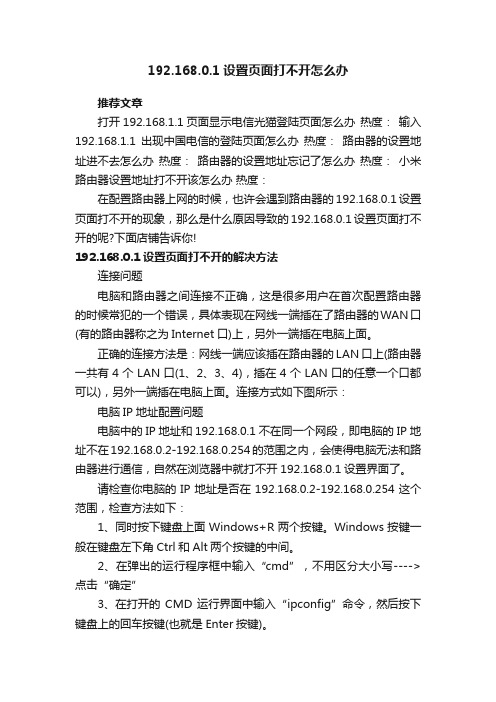
192.168.0.1设置页面打不开怎么办推荐文章打开192.168.1.1页面显示电信光猫登陆页面怎么办热度:输入192.168.1.1出现中国电信的登陆页面怎么办热度:路由器的设置地址进不去怎么办热度:路由器的设置地址忘记了怎么办热度:小米路由器设置地址打不开该怎么办热度:在配置路由器上网的时候,也许会遇到路由器的192.168.0.1设置页面打不开的现象,那么是什么原因导致的192.168.0.1设置页面打不开的呢?下面店铺告诉你!192.168.0.1设置页面打不开的解决方法连接问题电脑和路由器之间连接不正确,这是很多用户在首次配置路由器的时候常犯的一个错误,具体表现在网线一端插在了路由器的WAN口(有的路由器称之为Internet口)上,另外一端插在电脑上面。
正确的连接方法是:网线一端应该插在路由器的LAN口上(路由器一共有4个LAN口(1、2、3、4),插在4个LAN口的任意一个口都可以),另外一端插在电脑上面。
连接方式如下图所示:电脑IP地址配置问题电脑中的IP地址和192.168.0.1不在同一个网段,即电脑的IP地址不在192.168.0.2-192.168.0.254的范围之内,会使得电脑无法和路由器进行通信,自然在浏览器中就打不开192.168.0.1设置界面了。
请检查你电脑的IP地址是否在192.168.0.2-192.168.0.254这个范围,检查方法如下:1、同时按下键盘上面Windows+R两个按键。
Windows按键一般在键盘左下角Ctrl和Alt两个按键的中间。
2、在弹出的运行程序框中输入“cmd”,不用区分大小写---->点击“确定”3、在打开的CMD运行界面中输入“ipconfig”命令,然后按下键盘上的回车按键(也就是Enter按键)。
4、在运行结果中查看你的IPV4地址是否在192.168.0.2-192.168.0.254范围之间。
如果在这个范围之间就不是IP地址引起的192.168.0.1页面打不开,如果不在这个范围之间,这需要重新配置电脑的IP地,点击阅读:电脑自动获取IP地址设置方法路由器质量问题如果电脑和路由器之间的连接没有问题,且电脑的ip地址设置也是正确的,或者正确把电脑的IP弟子配置为自动获取后,但电脑的IPV4地址依然不在192.168.0.2-192.168.0.254这个区间,那么可以初步判断是路由器的问题引起的192.168.0.1页面打不开。
adsl无线路由器进入电信天翼宽带怎么解决的方法

adsl无线路由器进入电信天翼宽带怎么解决的方法
无线网络的发展得益于支持无线局域网的无线路由器的出现和发展,无线路由器是无线局域网中的关键节点,是实现有线到无线转换的必要设备。
下面是店铺为大家整理的关于adsl无线路由器进入电信天翼宽带怎么解决,一起来看看吧!
adsl无线路由器进入电信天翼宽带怎么解决的方法
我们在浏览器输入路由器设置地址http://192.168.1.1的时候并不能进入路由器设置界面,而是直接进入到中国电信的天翼宽带,其实造成这种现象的主要原因是路由器和猫的管理ip地址一致,都是192.168.1.1,这样就造成了冲突,以至于你输入192.168.1.1时就进入到了猫的管理界面。
我们可以先不接光猫,把猫临时关掉,首先给你的无线路由器通电,网线的一头插在路由器的Lan口上,一头插在你的电脑上,然后开始设置路由器为修改为其他的管理地址。
如果你不知道路由器lan口请参考:无线路由器wan接口怎么接网线
以腾达路由器为例,其他型号路由器差不多也是这种设置方法,在浏览器输入192.168.1.1,然后弹出账号和密码对话框,账号和密码一般都是:admin,然后我们就能进入到路由器设置界面后,点击“高级设置”--->“lan口设置”
然后在ip地址哪里填写为:192.168.0.1,然后保存即可。
这样以后输入192.168.0.1就可以设置路由器了。
TP-Link路由器192.168.1.1出现中国电信页面怎么办

TP-Link路由器192.168.1.1出现中国电信页面怎么办在浏览器中输入TP-Link路由器的192.168.1.1设置网址后,出现中国电信的登陆页面怎么办?下面是店铺给大家整理的一些有关TP-Link路由器192.168.1.1出现中国电信的登陆页面的解决方法,希望对大家有帮助!TP-Link路由器192.168.1.1出现中国电信的登陆页面的解决方法之所以出现这样的情况,是因为中国电信得猫(光猫)的设置网址也是192.168.1.1,与无线路由器的设置网址有冲突引起的。
解决办法:修改路由器LAN口IP地址既然是因为中国电信的光猫的设置网址是192.168.1.1,路由器的设置网址也是192.168.1.1,从而引起的IP地址冲突引起的问题;那么我们可以修改一下路由器的设置网址,将其修改为:192.168.2.1,这样就不会与中国电信光猫冲突了。
1、首先,断开路由器与电信光猫的连接,即路由器的WAN口不连接任何设备;然后用网线连接电脑与路由器的LAN接口(1、2、3、4)中的任意一个。
2、然后,在浏览器中输入192.168.1.1并按下回车,这时候就可以进入路由器的登录界面了,输入用户名和密码登录到设置界面。
3、点击“网络参数”——>“LAN口设置”——>“IP地址”后面填写:192.168.2.1——>点击“保存”——>在弹出的对话框中点击“确定”。
注意问题:(1)、LAN口IP地址就是路由器的设置网址。
(2)、把路由器LAN口IP地址修改为192.168.2.1后,路由器会自动重启;重启后,需要在浏览器的地址栏中输入:192.168.2.1来登录路由器的设置界面。
4、再次把电信的猫(光猫)连接到路由器的WAN接口,如下图所示。
最后用192.168.2.1登录搭配路由器的设置界面,设置路由器上网、无线WiFi即可。
光纤上网时路由器安装温馨提示:本文演示用的是TP-Link的无线路由器,水星、迅捷、磊科等路由器遇到这样的情况,解决办法是一样的;即修改路由器的LAN口IP地址为192.168.2.1,避免与电信的光猫的IP地址冲突。
192.168.1.1路由器连接电信光纤猫的方法

192.168.1.1路由器连接电信光纤猫的方法路由器接口路由器具有非常强大的网络连接和路由功能,它可以与各种各样的不同网络进行物理连接,这就决定了路由器的接口技术非常复杂。
下面是店铺为大家整理的关于192.168.1.1路由器连接电信光纤猫的方法,一起来看看吧!192.168.1.1路由器连接电信光纤猫的方法由于HG330和TP-Link路由器默认地址都是192.168.1.1,需要将台式机的网线直接连接到TP-Link路由器的LAN 接口,然后在浏览器中键入192.168.1.1,输入用户名和密码(默认是admin,admin),进入TP-Link路由器管理界面。
修改LAN口设置,其中IP地址修改为不与HG330默认值冲突的地址(如:192.168.2.1),子网掩码改为255.255.255.0,保存设置(如图 1)。
图1接下来修改TP-Link的WLAN口设置,WAN口连接类型选择PPPoE,填入电信的上网账号和口令,选择自动连接并保存(如图2)。
图2最后修改DHCP服务器->DHCP服务,将地址池开始地址和结束地址分别填写为192.168.2.100和192.168.2.199(注意前三个字段需要和LAN口的IP地址一致),网关和主DNS服务器都填写为LAN口的IP地址192.168.2.1。
保存设置(如图3)。
图3接下来用有线网络连接HG330路由器的任何一个LAN端口(注意不要连接IPTV的LAN端口)然后对HG330路由器进行设置。
如果你没有HG330路由器的超级管理员账户和密码,可以打电话给10000找电信工作人员要。
如果不给的话也可以用下面的方法进行破解。
破解的方法很简单,由于HG330路由器默认开通的FTP端口,而且网上也有很多文章提到其默认的用户名和密码为root和hg330,这样就可以在IE中用FTP进入 HG330路由器的目录(注意:部分其他浏览器可能看不到FTP的文件,所以建议使用IE浏览器)。
192.168.1.1打开的是中国电信天翼宽带登录界面怎么办
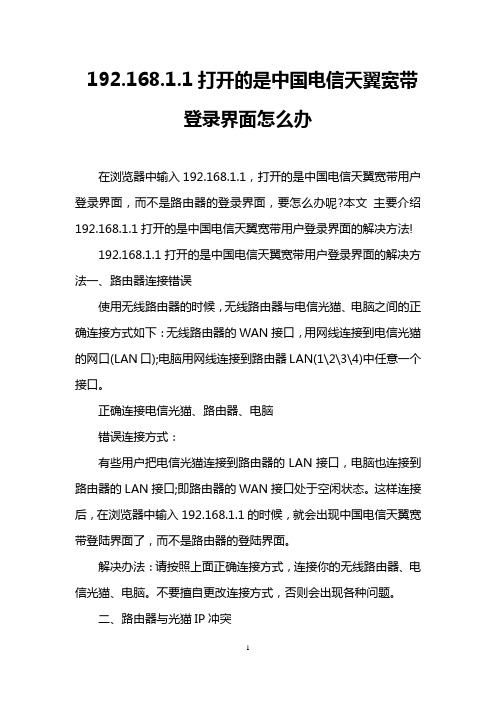
192.168.1.1打开的是中国电信天翼宽带登录界面怎么办在浏览器中输入192.168.1.1,打开的是中国电信天翼宽带用户登录界面,而不是路由器的登录界面,要怎么办呢?本文主要介绍192.168.1.1打开的是中国电信天翼宽带用户登录界面的解决方法!192.168.1.1打开的是中国电信天翼宽带用户登录界面的解决方法一、路由器连接错误使用无线路由器的时候,无线路由器与电信光猫、电脑之间的正确连接方式如下:无线路由器的WAN接口,用网线连接到电信光猫的网口(LAN口);电脑用网线连接到路由器LAN(1\2\3\4)中任意一个接口。
正确连接电信光猫、路由器、电脑错误连接方式:有些用户把电信光猫连接到路由器的LAN接口,电脑也连接到路由器的LAN接口;即路由器的WAN接口处于空闲状态。
这样连接后,在浏览器中输入192.168.1.1的时候,就会出现中国电信天翼宽带登陆界面了,而不是路由器的登陆界面。
解决办法:请按照上面正确连接方式,连接你的无线路由器、电信光猫、电脑。
不要擅自更改连接方式,否则会出现各种问题。
二、路由器与光猫IP冲突电信光猫的IP地址默认是:192.168.1.1;路由器的IP地址也是:192.168.1.1。
这时候就存在IP地址冲突了,有可能会导致打开192.168.1.1出现中国电信天翼宽带登录界面的问题。
解决办法:修改路由器的IP地址。
1、把掉路由器WAN接口连接光猫的网线,仅让电脑连接到路由器的LAN接口。
仅让电脑连接到路由器的LAN接口重要说明:不要担心,拔掉路由器WAN接口网线后,电脑无法上网了,没有办法来设置路由器。
因为,设置路由器的时候,并不需要电脑能够上网的;只要电脑用网线连接到路由器的LAN接口,就可以打开路由器的设置页面,对路由器进行设置的。
2、此时在浏览器中输入192.168.1.1,就能打开路由器的登陆界面了,登陆到路由器的设置页面。
输入192.168.1.1打开路由器登陆界面3、在路由器的设置页面,找到“LAN口设置”(局域网设置、内部网络设置),把IP地址修改为:192.168.2.1,如下图所示。
TP-Link无线路由基本配置

介绍TP-Link无线路由基本配置详细步骤图解TP-Link无线路由基本配置,今天主要讲基本配置,接下来的文章将要介绍高级设置等等。
在我们第一次配置无线宽带路由器时,参照说明书找到无线宽带路由器默认的IP 地址是192.168.1.1,默认子网掩码是255.255.255.0。
由于TP-LINK TL-WR541G的配置界面是基于浏览器的,所以我们要先建立正确的网络设置,我们已经将电脑A通过网卡连接到了无线宽带路由器的局域网端口,接下来我们有两种方法为电脑A设置IP地址。
◆设置电脑A的IP地址为192.168.1.xxx(xxx范围是2至254),子网掩码是255.255.255.0,默认网关为192.168.1.1。
◆设置电脑A的TCP/IP协议为“自动获取IP地址”,然后关闭无线宽带路由器和电脑A的电源,首先打开无线宽带路由器电源,然后再启动电脑A,这样无线宽带路由器内置的DHCP服务器将自动为电脑A设置IP地址。
在完成上面的步骤后,我们使用电脑A,打开一个IE浏览器的窗口,在地址栏上输入192.168.1.1即可进入配置界面。
TP-Link无线路由基本配置回车后出现如下图所示输入默认的用户名、密码TP-Link无线路由基本配置在上一步OK后出现下图,可以看到整个界面都是中文的所以下面的配置将十分轻松。
TP-Link无线路由基本配置继续,这里要注意记下自己设的SSID名称后面会用到的。
TP-Link无线路由基本配置点击完成后就回到这儿了。
TP-Link无线路由基本配置TP-Link无线路由基本配置TP-Link无线路由基本配置TP-Link无线路由基本配置到这里我们完成了TP-Link无线路由基本配置,这时通过电脑A我们就可以上网了,但是无线网络还要做一些设置来保证无线网络的安全,使别人不能进入我们的无线网络而确保我们自己的电脑安全。
讲解TP-Link无线路由安全配置(图解)接下来讲解TP-Link无线路由安全配置(图解),按着图示配置,希望广大网友给我一些建议,最好是那些体验过的网友的建议,谢谢。
192.168.1.1打开的是中国电信天翼宽带登录界面怎么办.doc
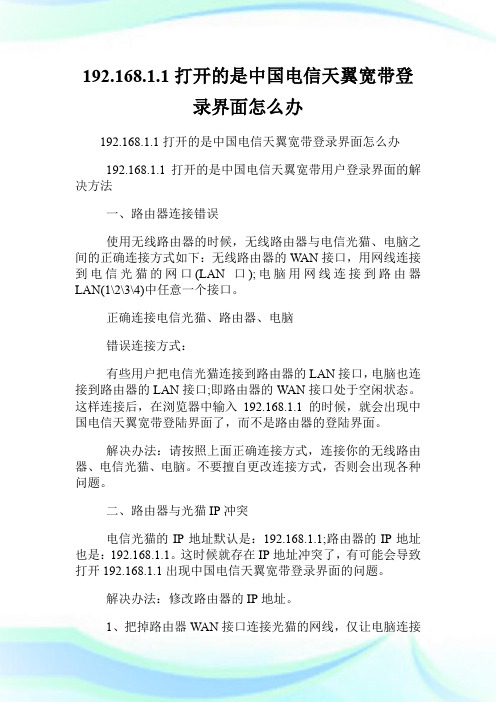
192.168.1.1打开的是中国电信天翼宽带登录界面怎么办192.168.1.1打开的是中国电信天翼宽带登录界面怎么办192.168.1.1打开的是中国电信天翼宽带用户登录界面的解决方法一、路由器连接错误使用无线路由器的时候,无线路由器与电信光猫、电脑之间的正确连接方式如下:无线路由器的WAN接口,用网线连接到电信光猫的网口(LAN口);电脑用网线连接到路由器LAN(1\2\3\4)中任意一个接口。
正确连接电信光猫、路由器、电脑错误连接方式:有些用户把电信光猫连接到路由器的LAN接口,电脑也连接到路由器的LAN接口;即路由器的WAN接口处于空闲状态。
这样连接后,在浏览器中输入192.168.1.1的时候,就会出现中国电信天翼宽带登陆界面了,而不是路由器的登陆界面。
解决办法:请按照上面正确连接方式,连接你的无线路由器、电信光猫、电脑。
不要擅自更改连接方式,否则会出现各种问题。
二、路由器与光猫IP冲突电信光猫的IP地址默认是:192.168.1.1;路由器的IP地址也是:192.168.1.1。
这时候就存在IP地址冲突了,有可能会导致打开192.168.1.1出现中国电信天翼宽带登录界面的问题。
解决办法:修改路由器的IP地址。
1、把掉路由器WAN接口连接光猫的网线,仅让电脑连接到路由器的LAN接口。
仅让电脑连接到路由器的LAN接口重要说明:不要担心,拔掉路由器WAN接口网线后,电脑无法上网了,没有办法来设置路由器。
因为,设置路由器的时候,并不需要电脑能够上网的;只要电脑用网线连接到路由器的LAN接口,就可以打开路由器的设置页面,对路由器进行设置的。
2、此时在浏览器中输入192.168.1.1,就能打开路由器的登陆界面了,登陆到路由器的设置页面。
输入192.168.1.1打开路由器登陆界面3、在路由器的设置页面,找到LAN口设置(局域网设置、内部网络设置),把IP地址修改为:192.168.2.1,如下图所示。
192.168.1.1打不开,192.168.1.1进不去的解决办法(3)
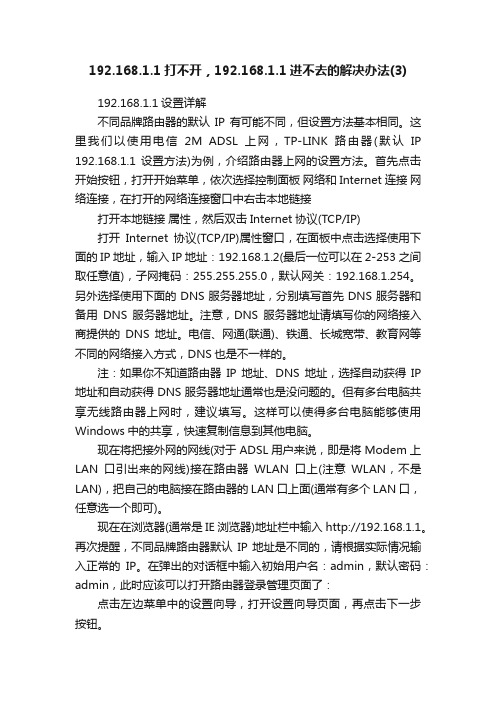
192.168.1.1打不开,192.168.1.1进不去的解决办法(3)192.168.1.1设置详解不同品牌路由器的默认IP有可能不同,但设置方法基本相同。
这里我们以使用电信2M ADSL上网,TP-LINK路由器(默认IP 192.168.1.1 设置方法)为例,介绍路由器上网的设置方法。
首先点击开始按钮,打开开始菜单,依次选择控制面板网络和Internet连接网络连接,在打开的网络连接窗口中右击本地链接打开本地链接属性,然后双击Internet协议(TCP/IP)打开Internet协议(TCP/IP)属性窗口,在面板中点击选择使用下面的IP地址,输入IP地址:192.168.1.2(最后一位可以在2-253之间取任意值),子网掩码:255.255.255.0,默认网关:192.168.1.254。
另外选择使用下面的DNS服务器地址,分别填写首先DNS服务器和备用DNS服务器地址。
注意,DNS服务器地址请填写你的网络接入商提供的DNS地址。
电信、网通(联通)、铁通、长城宽带、教育网等不同的网络接入方式,DNS也是不一样的。
注:如果你不知道路由器IP地址、DNS地址,选择自动获得IP 地址和自动获得DNS服务器地址通常也是没问题的。
但有多台电脑共享无线路由器上网时,建议填写。
这样可以使得多台电脑能够使用Windows中的共享,快速复制信息到其他电脑。
现在将把接外网的网线(对于ADSL用户来说,即是将Modem上LAN口引出来的网线)接在路由器WLAN口上(注意WLAN,不是LAN),把自己的电脑接在路由器的LAN口上面(通常有多个LAN口,任意选一个即可)。
现在在浏览器(通常是IE浏览器)地址栏中输入http://192.168.1.1。
再次提醒,不同品牌路由器默认IP地址是不同的,请根据实际情况输入正常的IP。
在弹出的对话框中输入初始用户名:admin,默认密码:admin,此时应该可以打开路由器登录管理页面了:点击左边菜单中的设置向导,打开设置向导页面,再点击下一步按钮。
tplink无线路由器怎么设置电信光猫
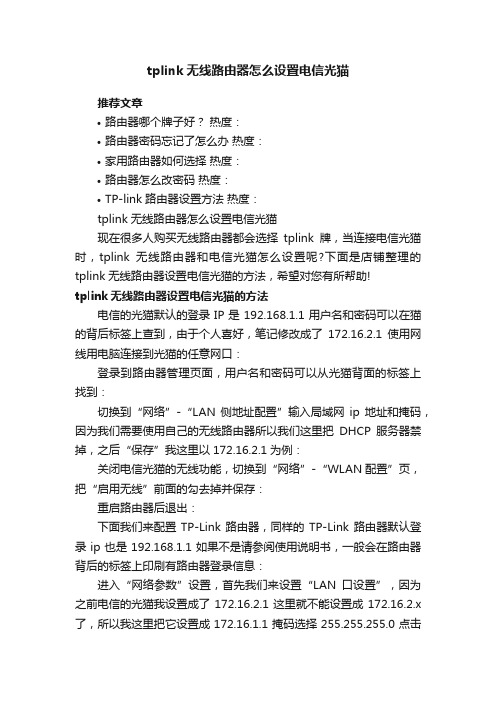
tplink无线路由器怎么设置电信光猫推荐文章•路由器哪个牌子好?热度:•路由器密码忘记了怎么办热度:•家用路由器如何选择热度:•路由器怎么改密码热度:•TP-link路由器设置方法热度:tplink无线路由器怎么设置电信光猫现在很多人购买无线路由器都会选择tplink牌,当连接电信光猫时,tplink无线路由器和电信光猫怎么设置呢?下面是店铺整理的tplink无线路由器设置电信光猫的方法,希望对您有所帮助!tplink无线路由器设置电信光猫的方法电信的光猫默认的登录IP是192.168.1.1用户名和密码可以在猫的背后标签上查到,由于个人喜好,笔记修改成了172.16.2.1使用网线用电脑连接到光猫的任意网口:登录到路由器管理页面,用户名和密码可以从光猫背面的标签上找到:切换到“网络”-“LAN侧地址配置”输入局域网ip地址和掩码,因为我们需要使用自己的无线路由器所以我们这里把DHCP服务器禁掉,之后“保存”我这里以172.16.2.1为例:关闭电信光猫的无线功能,切换到“网络”-“WLAN配置”页,把“启用无线”前面的勾去掉并保存:重启路由器后退出:下面我们来配置TP-Link路由器,同样的TP-Link路由器默认登录ip也是192.168.1.1如果不是请参阅使用说明书,一般会在路由器背后的标签上印刷有路由器登录信息:进入“网络参数”设置,首先我们来设置“LAN口设置”,因为之前电信的光猫我设置成了172.16.2.1这里就不能设置成172.16.2.x 了,所以我这里把它设置成172.16.1.1掩码选择255.255.255.0点击保存来进入下一步设置:这一步设置TP-Link路由器的WAN口,这里的WAN口连接类型我们设置为“静态IP”IP地址设置为172.168.2.2这个IP地址不能与电信的光猫一样,但必须是172.16.2.x掩码同样是255.255.255.0网关是电信光猫的LAN口的IP地址,即172.16.2.1其它的默认,当然也可以输入DNS服务器IP,这个是可选的,如下图:到这里我们可以通过TP-Link路由器上网了,但我们目的还是要开启无线,切换到“无线参数”页面,我们输入SSID号,选择频段,频段一般自动就可以了,也可以选择模式,笔者的无线路由器较老旧,最高能支持802.11g,如果是较新的可以采用802.11n了,点选开启无线功能,为了安全起见,最后还得设置一下安全选项,安全类型我们可以选择WPA-PSK/WPA2-PSK最后输入一个安全密钥,这样就可以了:最后我们可能还需要设置一下DHCP服务,我们手头上可能有好几台上网终端或者朋友过来喝茶也想要连接一下WIFI之类的这样就会比较方便些,一般情况下DHCP服务器地址池的设置把我们常用的需要固定的IP地址排除在外就可以了,如下图:到此,使用路由器接电信光猫并开启无线到这里就介绍完了。
TP-Link路由器192.168.1.1出现中国电信页面怎么办.doc
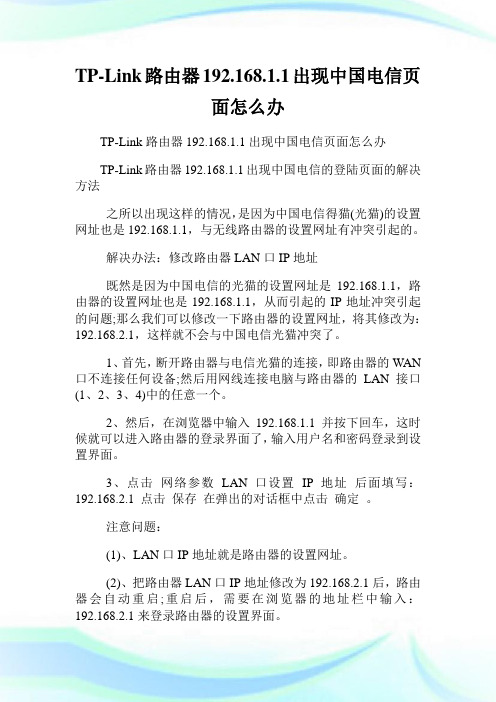
TP-Link路由器192.168.1.1出现中国电信页面怎么办TP-Link路由器192.168.1.1出现中国电信页面怎么办TP-Link路由器192.168.1.1出现中国电信的登陆页面的解决方法之所以出现这样的情况,是因为中国电信得猫(光猫)的设置网址也是192.168.1.1,与无线路由器的设置网址有冲突引起的。
解决办法:修改路由器LAN口IP地址既然是因为中国电信的光猫的设置网址是192.168.1.1,路由器的设置网址也是192.168.1.1,从而引起的IP地址冲突引起的问题;那么我们可以修改一下路由器的设置网址,将其修改为:192.168.2.1,这样就不会与中国电信光猫冲突了。
1、首先,断开路由器与电信光猫的连接,即路由器的WAN 口不连接任何设备;然后用网线连接电脑与路由器的LAN接口(1、2、3、4)中的任意一个。
2、然后,在浏览器中输入192.168.1.1并按下回车,这时候就可以进入路由器的登录界面了,输入用户名和密码登录到设置界面。
3、点击网络参数LAN口设置IP地址后面填写:192.168.2.1 点击保存在弹出的对话框中点击确定。
注意问题:(1)、LAN口IP地址就是路由器的设置网址。
(2)、把路由器LAN口IP地址修改为192.168.2.1后,路由器会自动重启;重启后,需要在浏览器的地址栏中输入:192.168.2.1来登录路由器的设置界面。
4、再次把电信的猫(光猫)连接到路由器的WAN接口,如下图所示。
最后用192.168.2.1登录搭配路由器的设置界面,设置路由器上网、无线WiFi即可。
光纤上网时路由器安装温馨提示:本文演示用的是TP-Link的无线路由器,水星、迅捷、磊科等路由器遇到这样的情况,解决办法是一样的;即修改路由器的LAN口IP地址为192.168.2.1,避免与电信的光猫的IP地址冲突。
TP-LINK 无线路由器限制其他电脑网速设置方法TP-LINK 无线路由器限制其他电脑网速设置方法宽带路由器在一个紧凑的箱子中集成了路由器、防火墙、带宽控制和管理等功能,具备快速转发能力,灵活的网络管理和丰富的网络状态等特点。
最新整理TP-Link无线路由器设置网址打不开怎么办
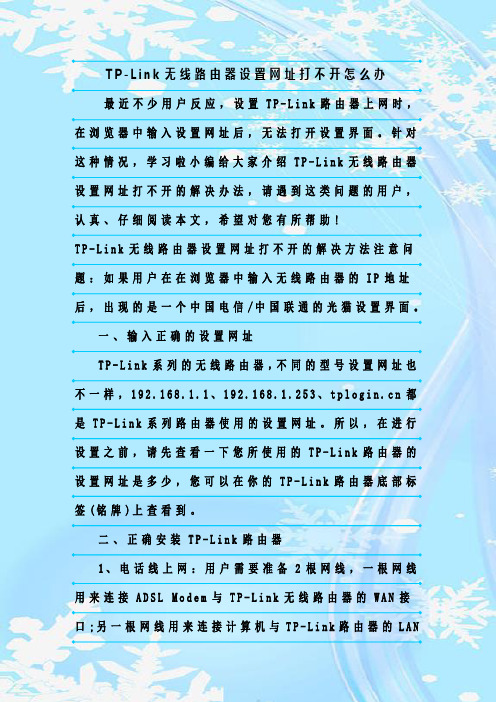
T P-L i n k无线路由器设置网址打不开怎么办最近不少用户反应,设置T P-L i n k路由器上网时,在浏览器中输入设置网址后,无法打开设置界面。
针对这种情况,学习啦小编给大家介绍T P-L i n k无线路由器设置网址打不开的解决办法,请遇到这类问题的用户,认真、仔细阅读本文,希望对您有所帮助!T P-L i n k无线路由器设置网址打不开的解决方法注意问题:如果用户在在浏览器中输入无线路由器的I P地址后,出现的是一个中国电信/中国联通的光猫设置界面。
一、输入正确的设置网址T P-L i n k系列的无线路由器,不同的型号设置网址也不一样,192.168.1.1、192.168.1.253、t p l o g i n.c n都是T P-L i n k系列路由器使用的设置网址。
所以,在进行设置之前,请先查看一下您所使用的T P-L i n k路由器的设置网址是多少,您可以在你的T P-L i n k路由器底部标签(铭牌)上查看到。
二、正确安装T P-L i n k路由器1、电话线上网:用户需要准备2根网线,一根网线用来连接A D S L M o d e m与T P-L i n k无线路由器的W A N接口;另一根网线用来连接计算机与T P-L i n k路由器的L A N接口(1/2/3/4中的任意一个都可以)。
2、光钎上网:用户需要准备2根网线,其中一根网线用来连接光猫与T P-L i n k路由器的W A N接口,另一根网线用来连接计算机与T P-L i n k路由器的L A N接口(1/2/3/4中的任意一个都可以)。
3、网线入户上网:用户需要准备1根网线,先把宽带运营商提供到用户家里的那根网线插在T P-L i n k路由器的W A N接口,再把准备的这根网线,一头连接电脑,另一头连接T P-L i n k路由器的L A N接口(1/2/3/4中的任意一个都可以)。
注意问题:连接完成后,路由器的W A N口指示灯常亮或者闪速;1、2、3、4中连接电脑的那一个接口会常亮或者闪烁。
电信宽带与tplink无线路由器连接设置图文教程

我家用的光纤猫接tp-link路由器,接1台台式电脑,2个手机和1个平板电脑。
出现了很多棘手问题,我在网上查了n多资料,终于解决了。
现在把它总结如下,与大家分享。
(借用了一些资料,谢过了。
)
言归正传
你先按下图连接好设备
步骤:
1. 在不接光猫的情况下。
在ie浏览器中,输入19
2.168.1.1,进入路由器设置界面。
把lan口ip设置为192.168.2.1(避免与光纤猫ip的冲突)。
2.再在“设置向导”选择动态ip。
设置无线密码等。
直到完成向导设置。
3.这步最关键,很多攻略都没有提到。
在“MAC地址克隆”中点击"克隆MAC地址"按钮并保存。
4.在路由“DHCP服务器”中启用服务器。
地址段
192.168.2.100~192.168.2.199.
5.把光猫出来的网线插到路由的WAN口。
6.路由器启用了DHCP,打开路由器设置页,进入DHCP,设置网关、DNS 为路由器IP地址192.168.2.1,保存。
7.电脑上的网络参数全部设为自动获取。
现在的小区一般都已经覆盖光纤了,用无线路由器上网设置方法跟用ADSL的设置方法还是有区别的,网上教程虽然不少,但很多关键的地方都没说,大家只要照着以上的方法去设置应该是能解决问题的了。
192.168.1.1进不去的原因及解决方法

192.168.1.1进不去的原因及解决方法目前许多ADSLMODEM也支持WEB方式管理,IP地址的出厂默认值也常常是192.168.1.1,若MODEM亦启用了路由模式,一旦将其与WGR614v5连接,电脑就无法进入路由器的设置页面了,因为路由器的局域网已经是192.168.1.0,不能接入另一个192.168.1.0的网络。
本文为大家带来192.168.1.1进不去的原因是什么怎么解决,一起来了解吧。
192.168.1.1进不去的原因分析和解决方法打不开的原因分析默认网址一般的路由器,进入路由器选项的网址都是192.168.1.1,这个是默认的,但是有些路由器不是,可能是192.168.0.1或其它。
并且这个网址是不固定的。
请注意以下几点1、核对路由器说明书,路由器选项的默认网址和账号密码说明书上都有说明。
2、输入的网址格式要正确,只需在浏览器中输入默认的网址(例如:192.168.1.1)就可以,不需要输入其它任何字符。
用户名或者账户错误输入的账号密码不对,分以下情况;1、你把默认的账号密码输入错了2、默认的账号密码被更改被限制登陆路由器有些情况下你即使输入了正确的账号密码也进不去,是因为在路由器里面可以设置权限,仅让部分电脑可以登陆路由器选项。
如下图,本人这台路由器,我设置的是只有两台电脑可以登陆192.168.1.1。
路由器长时间运行有时候路由器运行时间太长了,即使网址输入正确,账号密码也是对的,也可能出现路由器192.168.1.1无法登陆的情况。
登陆网址首先要弄清楚路由器登陆的网址到底是什么,有没有被改动,这里需要说明的是,即使是路由器默认登陆网址是192.168.1.1,也可以在路由器里面把这个改成其他的网址。
因此如果其他人把这个网址修改了,你当然就无法登陆了。
如果你电脑可以上网,可以在网络状态里面查看登录网址。
路由器输入网址是否正确的标志你输入的进入路由器选项的网址是否正确的标志就是,网址如果输入正确,会弹出对话框,让你输入账号和密码。
TP-LINK无线路由器设置图文教程
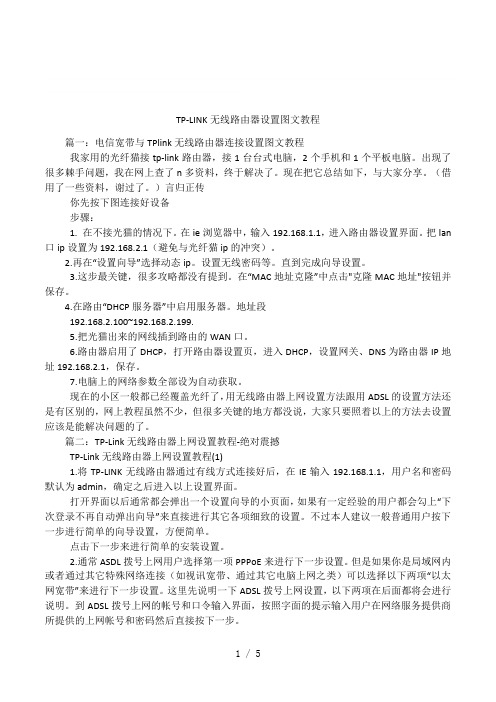
TP-LINK 无线路由器设置图文教程 篇一:电信宽带与 TPlink 无线路由器连接设置图文教程 我家用的光纤猫接 tp-link 路由器,接 1 台台式电脑,2 个手机和 1 个平板电脑。
出现了 很多棘手问题,我在网上查了 n 多资料,终于解决了。
现在把它总结如下,与大家分享。
(借 用了一些资料,谢过了。
)言归正传 你先按下图连接好设备 步骤: 1. 在不接光猫的情况下。
在 ie 浏览器中, 输入 192.168.1.1, 进入路由器设置界面。
把 lan 口 ip 设置为 192.168.2.1(避免与光纤猫 ip 的冲突)。
2.再在“设置向导”选择动态 ip。
设置无线密码等。
直到完成向导设置。
3.这步最关键,很多攻略都没有提到。
在“MAC 地址克隆”中点击"克隆 MAC 地址"按钮并 保存。
4.在路由“DHCP 服务器”中启用服务器。
地址段 192.168.2.100~192.168.2.199. 5.把光猫出来的网线插到路由的 WAN 口。
6.路由器启用了 DHCP,打开路由器设置页,进入 DHCP,设置网关、DNS 为路由器 IP 地 址 192.168.2.1,保存。
7.电脑上的网络参数全部设为自动获取。
现在的小区一般都已经覆盖光纤了, 用无线路由器上网设置方法跟用 ADSL 的设置方法还 是有区别的,网上教程虽然不少,但很多关键的地方都没说,大家只要照着以上的方法去设置 应该是能解决问题的了。
篇二:TP-Link 无线路由器上网设置教程-绝对震撼 TP-Link 无线路由器上网设置教程(1) 1.将 TP-LINK 无线路由器通过有线方式连接好后,在 IE 输入 192.168.1.1,用户名和密码 默认为 admin,确定之后进入以上设置界面。
打开界面以后通常都会弹出一个设置向导的小页面, 如果有一定经验的用户都会勾上“下 次登录不再自动弹出向导”来直接进行其它各项细致的设置。
电信光猫与-TP-LINK路由器怎么连接
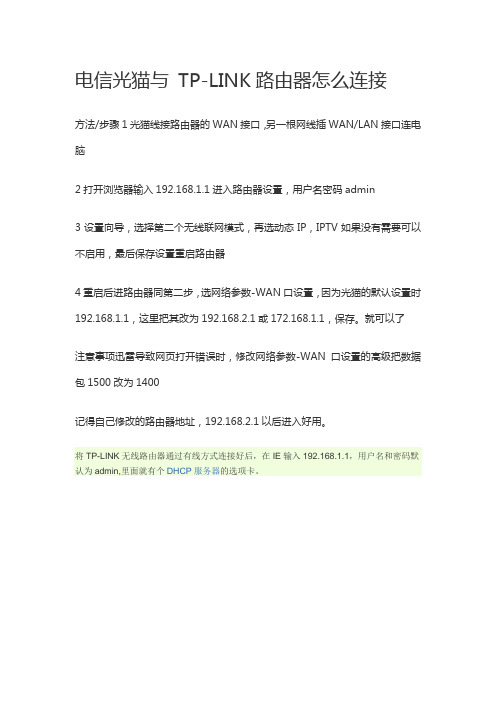
电信光猫与TP-LINK路由器怎么连接方法/步骤1光猫线接路由器的WAN接口,另一根网线插WAN/LAN接口连电脑2打开浏览器输入192.168.1.1进入路由器设置,用户名密码admin3设置向导,选择第二个无线联网模式,再选动态IP,IPTV如果没有需要可以不启用,最后保存设置重启路由器4重启后进路由器同第二步,选网络参数-WAN口设置,因为光猫的默认设置时192.168.1.1,这里把其改为192.168.2.1或172.168.1.1,保存。
就可以了注意事项迅雷导致网页打开错误时,修改网络参数-WAN口设置的高级把数据包1500改为1400记得自己修改的路由器地址,192.168.2.1以后进入好用。
将TP-LINK无线路由器通过有线方式连接好后,在IE输入192.168.1.1,用户名和密码默认为admin,里面就有个DHCP服务器的选项卡。
大亚DP607超级密码,破解方法1、进入192.168.1.12、用户名输入anonymous,密码不用,登陆3、输入网址192.168.1.1/backupsettings.conf 保存文件4、用记事本打开此文件,前面几行有个后面的就是你的超级密码.密码是telecomadmin加数字"要在猫上插U盘才行哦 3Q 找出密码了不插U盘也行的,多输几次就可以了。
5#xxxxx另类的破解方法:nE7jA%5m关掉光猫,拔掉光纤接上u盘开启光猫按重置按钮然后恢复密码是nE7jA%5m接下来,我们就将我们的无线路由器,就以TP-LINK的无线路由器来举例吧.第一步:修改网络参数中的LAN口设置,图示如下:解释一下,因为光猫默认的IP也是:192.168.1.1,与TP-LINK 无线路由器默认的网关是一致的,因而得先修改下.做个桥接.完成后保存并重启路由器.第二步,这第一步完成后,那就进入网络设置的WAN口设置,如下图示:设置好后保存,OK.重启路由器...很快就连接上了...第三步:光猫就不用点"宽带连接"了,直接由路由器连接了.那我们的无线如何用了,这个就参照你们的无线路由器的说明操作了.比如设置个安全设置,WPA2-PSK AES加密(建议).拥有WIFI功能的手机呀,笔记本呀,平板电脑呀,就可以用上区域无线信号了....附上光猫的用户名:telecomadmin密码:*******(自己按上面的方法找)有些是被"灰"了的...有朋友说看得不明白,那就再将步骤说说:第一,有电信的光纤到户的光猫(即以前说的MODEM,解制调解器).不过这个是光纤接入的MODEM,功能多了点.再有一个无线路由器,什么牌子的都大同小异的.第二,先将无线路由器标识为LAN的接口用短的网线连接到你的电脑主机或笔记本上.在上网用的浏览器地址栏上(就是平常用来输网址的那个地方),输入无线路由器默认的:192.168.1.1,然后会有一个对话框,提示输入用户名:admin 密码:admin ,点确认进入路由器的设置上.第三,找到网络设置,然后点击LAN设置,先将你现在用的路由器网关由默认的192.168.1.1修改为:192.168.0.1或192.168.2.1等等都可以的,原因是当我们连接到电信光猫上,不要与光猫默认的地址(192.168.1.1)有冲突.设置好后,记得保存重启一下路由器.第四,同样是网络设置内的WAN口设置,这个用过路由器的朋友就很清楚了.我们得选择到连接类型:即PPPOE,然后呢,在下面输入你在电信办理的一个上网账号及密码,这个跟普通宽带的一样的.设置好后保存退出重启一下路由器.第五,无线路由器设置好后,那就是连接线的时候了,(光猫的信息最好不要去修改,如果确实要修改,那就先截图记录当前的信息再修改,免得出错.光猫进入的用户名:telecomadmin 密码:nE7jA%5m .可以在里面查看一些信息),将光猫的LAN1口连接到无线路由器的WAN口,这点很关键,别接错了.再将无线路由器的LAN口用网线连接到你的电脑主机网卡或笔记本的网卡上.线路都连接好,就等待了.很快的,只要设置好,一会就能自动连接成功的.第六,无线功能的使用,这个就参照无线路由器的说明来用就行了...这就不再介绍了.进入路由器-网络连接-手工配置,把我的连接改成如下,原先的选项是PPPOE的,也就是需要输入宽带的用户名和密码。
192.168.1.1无线路由器的设置方法

192.168.1.1无线路由器的设置方法现在无线路由器也很普及了,很多人还是很疑惑无线路由器应该怎么安装呢!下面是店铺为大家整理的关于192.168.1.1无线路由器的设置方法,一起来看看吧!192.168.1.1无线路由器的设置方法1、电话线上网用户:请准备2根较短的网线,一根网线用来连接ADSL Modem或者光猫上的网线接口与TP-Link TL-WR847N路由器上的WAN接口;另一根网线,一头连接电脑,另一头连接TP-Link TL-WR847N路由器上的1/2/3任意接口。
2、光钎上网用户:用户需要准备2根网线,其中一根网线用来连接光猫与TP-Link TL-WR847N路由器的WAN接口,另一根网线用来连接计算机与TP-Link TL-WR847N路由器的LAN接口(1/2/3/4中的任意一个都可以)。
3、网线入户上网:请准备1根较短的网线,网线入户:指的是宽带运营商提供了一根网线到用户家里;请先把宽带运营商提供的这根网线,插在TP-Link TL-WR847N路由器上的WAN接口;再把准备的网线,一头连接电脑,另一头连接TP-Link TL-WR847N路由器上的1/2/3任意接口。
注意问题:路由器面板上对应局域网端口的局域网状态指示灯和计算机上的网卡指示灯必须亮。
普联TL-WR847N 300M无线路由器设置步骤二:设置电脑IP 连接TL-WR847N路由器上网时,需要把计算机的IP地址配置为动态IP地址(自动获取);因为路由器已经启用了DHCP服务,可以给电脑分配上网所需要的IP、网关、子网掩码、DNS等地址。
普联TL-WR847N 300M无线路由器设置步骤三:设置TL-WR847N路由器1、登录管理界面:打开电脑上的任意一款浏览器,在浏览器的地址栏中输入:192.168.1.1并按下回车(Enter)——>在弹出的对话框中输入默认的用户名:admin;默认的登录密码:admin——>点击“确定”。
192.168.1.1无线路由器详细设置的方法_博客
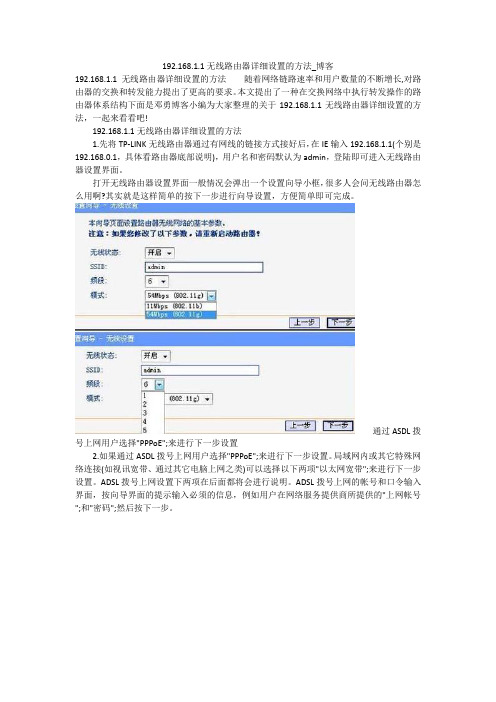
192.168.1.1无线路由器详细设置的方法_博客192.168.1.1无线路由器详细设置的方法随着网络链路速率和用户数量的不断增长,对路由器的交换和转发能力提出了更高的要求。
本文提出了一种在交换网络中执行转发操作的路由器体系结构下面是邓勇博客小编为大家整理的关于192.168.1.1无线路由器详细设置的方法,一起来看看吧!192.168.1.1无线路由器详细设置的方法1.先将TP-LINK无线路由器通过有网线的链接方式接好后,在IE输入192.168.1.1(个别是192.168.0.1,具体看路由器底部说明),用户名和密码默认为admin,登陆即可进入无线路由器设置界面。
打开无线路由器设置界面一般情况会弹出一个设置向导小框,很多人会问无线路由器怎么用啊?其实就是这样简单的按下一步进行向导设置,方便简单即可完成。
通过ASDL拨号上网用户选择"PPPoE";来进行下一步设置2.如果通过ASDL拨号上网用户选择"PPPoE";来进行下一步设置。
局域网内或其它特殊网络连接(如视讯宽带、通过其它电脑上网之类)可以选择以下两项"以太网宽带";来进行下一步设置。
ADSL拨号上网设置下两项在后面都将会进行说明。
ADSL拨号上网的帐号和口令输入界面,按向导界面的提示输入必须的信息,例如用户在网络服务提供商所提供的"上网帐号";和"密码";然后按下一步。
无线状态、SSID、频段、模式这四项参数3.接下来可以看到有无线状态、SSID、频段、模式这四项参数。
检测不到无线信号的用户留意一下自己的路由器无线状态是否开启。
SSID这一项用户可以根据自己的爱好来修改添加,这一项只是在无线连接的时候搜索连接设备后可以容易分别需要连接设备的识别名称而已。
另外在频段这一项我们拉下来可以看到有13个数字选择,这里的设置只是你路由的无线信号频段,如果你附近有多台无线路由的话你可以在这里设置使用其它频段来避免一些无线连接上的冲突。
192.168.1.1路由器登录设置的方法

192.168.1.1路由器登录设置的方法由于使用路由器共享上网的用户,有时需要进入路由器界面进行各种设置。
不过,在长时间不用之后,我们可能会忘记路由器的访问地址,于是还得上网搜索对应型号路由器的IP,很是繁琐。
下面是店铺为大家整理的关于192.168.1.1 路由器登录设置的方法,一起来看看吧!192.168.1.1路由器登录设置的方法登录到TL-WDR6300路由器的设置界面,然后点击“无线频段设置”——>选择“无线同时工作在 2.4GHz和5GHz频段(802.11a/b/g/n/ac)上”——>“保存”。
TP-Link TL-WDR6300路由器设置无线名称和密码教程步骤二:2.4GHZ无线网络名称和密码设置1、2.4GHZ无线网络名称设置:点击“无线设置2.4GHz”——>“基本设置”会出现下面的设置界面。
设置“SSID 号”,SSID就是无线网络的名称——>点击“保存”。
2、2.4GHZ无线网络密码设置:点击“无线设置2.4GHz”——>“无线安全设置”。
选择“WPA-PSK/WPA2-PSK”——>设置“PSK密码”,PSK密码就是无线网络的密码——>点击“保存”。
TP-Link TL-WDR6300路由器设置无线名称和密码教程步骤三:5GHZ无线网络名称和密码设置1、5GHZ无线网络名称设置:点击“无线设置5GHz”——>“基本设置”,右侧出现下方所示的界面。
设置“SSID”,SSID 就是无线网络的名称,建议用字母和数字的组合。
2、5GHZ无线网络密码设置:点击“无线设置5GHz”——>“无线安全设置”。
选择“WPA-PSK/WPA2-PSK”——>设置“PSK密码”,PSK密码就是无线网络的密码,密码长度不能少于8位——>点击“保存”。
TP-Link TL-WDR6300路由器设置无线名称和密码教程步骤四:重启TL-WDR6300路由器1、在上一步页面的下方会出现提示信息:“ 您已经更改了无线设置,重启后生效”,点击“重启”按钮。
192.168.1.1路由器连接光纤宽带的方法

192.168.1.1路由器连接光纤宽带的方法路由器是网络互联的重要设备,适用于需要共享宽带线路和建立防火墙的局域网,对外它能隐藏局域网内其它电脑的IP地址。
下面是为大家整理的关于192.168.1.1路由器连接光纤宽带的方法,一起来看看吧!192.168.1.1路由器连接光纤宽带的方法一、光纤网线、电脑、无线路由器连接方法光纤网线由于没有猫,因此需要直接连接在路由器上,并且需要连接无线路由器的特殊的一个WAN端口上,另外还有其他四核LAN 端口则用户于连接电脑。
另外我们还需要为无线路由器连接路由器,以下是光纤网线、电脑、无线路由器连接示意图:光纤网线、电脑、无线路由器连接示意图如上图所示,我们看到的一根灰色网线为从外边网络商那接到家里的光纤网线,该网线接口,直接连接在无线路由器的WAN端口上,该端口与其他四核LAN端口接口颜色是不同,我们很容易分辨,并且端口下方会标注WAN端口。
另外黄色的网线是一端连接电脑(笔者这里给大家演示的是连接笔者笔记本),另外一端连接无线路由器的四核LAN端口中的任意一个即可,最后就是黑色线的连接好电源盒插头,整体连接效果远看,如下图:光纤网线、电脑、无线路由器连接方法如上图,为了方便演示,笔者将无线路由器放置在笔记本顶部,在接下来的操作中,我们需要进入电脑操作,因此是需要将路由器放在旁边的。
光纤路由器的安装到这里就基本结束了,接下来我们就要进行光纤无线路由器设置了,在设置之前,我们首先要先了解路由器的IP默认登录地址以及网络商提供给我们的上网账号与密码。
如何查找路由器登录IP地址与上网账号1、首先说说路由器的IP地址,这个不同的路由器默认登录的地址可能不同,绝大多数均是192.168.1.1,而路由器登录用户密码与密码通常为admin,具体大家请看您无线路由器底部的标注,如下图:路由器底部会标注路由器IP地址与用户名、密码等信息如上图,笔者使用的是TP-Link无线路由器,其登录管理的IP 地址为192.168.1.1,用户名与密码则均为admin,大家请以自己路由器上标注的为准。
- 1、下载文档前请自行甄别文档内容的完整性,平台不提供额外的编辑、内容补充、找答案等附加服务。
- 2、"仅部分预览"的文档,不可在线预览部分如存在完整性等问题,可反馈申请退款(可完整预览的文档不适用该条件!)。
- 3、如文档侵犯您的权益,请联系客服反馈,我们会尽快为您处理(人工客服工作时间:9:00-18:30)。
TP-Link路由器192.168.1.1出现中国电信页
面怎么办
TP-Link路由器192.168.1.1出现中国电信页面怎么办
TP-Link路由器192.168.1.1出现中国电信的登陆页面的解决方法
之所以出现这样的情况,是因为中国电信得猫(光猫)的设置网址也是192.168.1.1,与无线路由器的设置网址有冲突引起的。
解决办法:修改路由器LAN口IP地址
既然是因为中国电信的光猫的设置网址是192.168.1.1,路由器的设置网址也是192.168.1.1,从而引起的IP地址冲突引起的问题;那么我们可以修改一下路由器的设置网址,将其修改为:192.168.2.1,这样就不会与中国电信光猫冲突了。
1、首先,断开路由器与电信光猫的连接,即路由器的WAN 口不连接任何设备;然后用网线连接电脑与路由器的LAN接口
(1、2、3、4)中的任意一个。
2、然后,在浏览器中输入192.168.1.1并按下回车,这时候就可以进入路由器的登录界面了,输入用户名和密码登录到设置界面。
3、点击网络参数LAN口设置IP地址后面填写:192.168.2.1 点击保存在弹出的对话框中点击确定。
注意问题:
(1)、LAN口IP地址就是路由器的设置网址。
(2)、把路由器LAN口IP地址修改为192.168.2.1后,路由器会自动重启;重启后,需要在浏览器的地址栏中输入:192.168.2.1来登录路由器的设置界面。
4、再次把电信的猫(光猫)连接到路由器的WAN接口,如下图所示。
最后用192.168.2.1登录搭配路由器的设置界面,设置路由器上网、无线WiFi即可。
光纤上网时路由器安装
温馨提示:本文演示用的是TP-Link的无线路由器,水星、迅捷、磊科等路由器遇到这样的情况,解决办法是一样的;即修改路由器的LAN口IP地址为192.168.2.1,避免与电信的光猫的IP地址冲突。
